Keď narazíte na túto chybu, resetujte aplikáciu OneDrive
- Pri pokuse o prihlásenie do klienta OneDrive sa môžete stretnúť s kódom chyby OneDrive 0x8004de88.
- Chyba sa môže vyskytnúť v dôsledku problémov s internetovým pripojením, problémov so synchronizáciou OneDrive a poškodených alebo dočasných súborov.
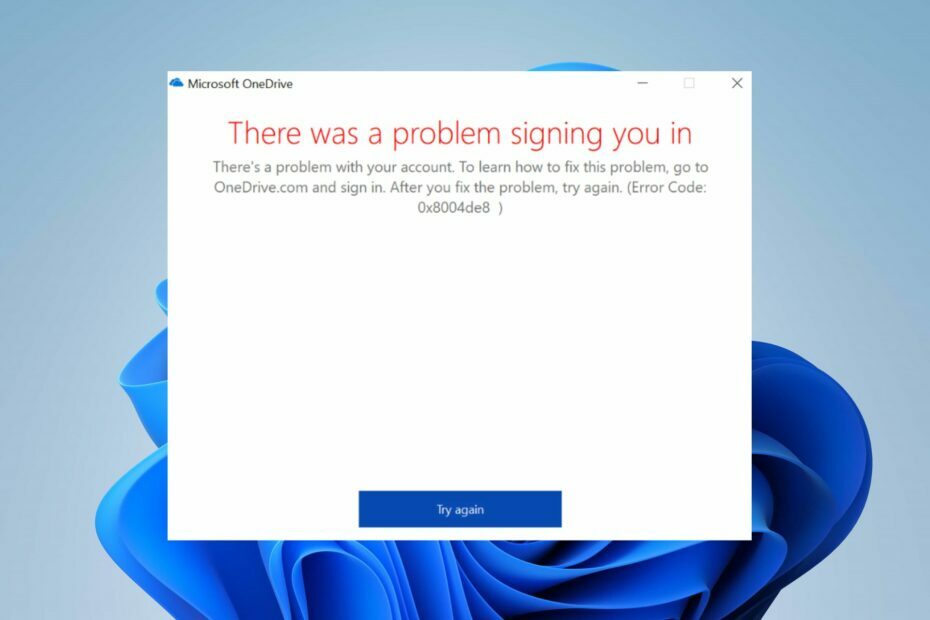
XNAINŠTALUJTE KLIKNUTÍM NA STIAHNUŤ SÚBOR
- Stiahnite si a nainštalujte Fortect.
- Spustite aplikáciu a spustite proces skenovania.
- Kliknite na Spustite opravu tlačidlo na vyriešenie všetkých problémov ovplyvňujúcich súkromie a výkon vášho počítača.
- Fortect bol stiahnutý používateľom 0 čitateľov tento mesiac.
Kód chyby 0x8004de88 je spojený s Microsoft OneDrive, konkrétne s problémami s autentifikáciou alebo prihlásením. Môže sa vyskytnúť v dôsledku mnohých faktorov. Táto príručka vás však prevedie základmi riešenia problému.
Prípadne vás môže zaujímať náš sprievodca o tom, čo robiť, ak Kód chyby OneDrive 0x8004de40 sa zobrazí na vašom PC.
Čo spôsobuje chybu 0x8004de88 OneDrive?
- Nestabilná resp pomalá rýchlosť internetu môže viesť k zlyhaniu autentifikácie.
- Nesprávne prihlasovacie údaje vám zabránia v prihlásení a spôsobia tento problém.
- Zastaraná verzia OneDrive môže spôsobiť problémy s autentifikáciou.
- Poškodená vyrovnávacia pamäť alebo dočasné súbory môžu viesť k rôznym chybám.
- Problémy so synchronizáciou OneDrive môže spôsobiť túto chybu.
- Rušenie brány firewall alebo antivírusu môže rušiť vaše pripojenie.
Ako opravím kód chyby 0x8004de88?
Pred pokračovaním v pokročilých krokoch na riešenie problémov vykonajte nasledujúce predbežné kontroly:
- Skontrolujte svoje internetové pripojenie a skúste reštartovať smerovač.
- Overte svoje prihlasovacie údaje a uistite sa, že sú správne.
- Vymažte vyrovnávaciu pamäť a dočasné súbory.
- Dočasne vypnite antivírus/firewall, aby ste sa uistili, že nedochádza k rušeniu.
- Aktualizujte OneDrive, aby ste odstránili všetky známe chyby.
1. Skontrolujte protokoly TLS
- Stlačte tlačidlo Windows + R kľúče na otvorenie Bežať okno, typ inetcpl.cpl, a stlačte Zadajte otvoriť Vlastnosti internetu okno.

- Prejdite na Pokročilé a aktivujte všetky tri protokoly TLS začiarknutím políčok pre TLS 1.0, TLS 1.1 a TLS 1.2 možnosti.

- Vyberte Použiť a potom OK aby sa zmeny uložili.
- Reštartujte počítač a skúste sa prihlásiť do OneDrive, aby ste zistili, či chyba pretrváva.
Povolenie bezpečnostného protokolu TLS 1.0 a vyššieho pomôže vytvoriť šifrovacie kanály v počítačovej sieti a vyriešiť problém.
2. Obnovte aplikáciu OneDrive
- Stlačte tlačidlo Windows + R kľúč na otvorenie Bežať dialógové okno. Skopírujte a prilepte nasledujúci reťazec a stlačte Zadajte reštartujte aplikáciu OneDrive:
%localappdata%\Microsoft\OneDrive\OneDrive.exe /reset
- Po dokončení procesu sa znova zobrazí ikona OneDrive.
- Ak sa ikona znova nezobrazí, otvorte Bežať dialógovom okne skopírujte a prilepte nasledujúce reťazce a stlačte Zadajte:
%localappdata%\Microsoft\OneDrive\OneDrive.exe
Resetovanie aplikácie OneDrive môže pomôcť vyriešiť problémy so synchronizáciou alebo autentifikáciou, ktoré spôsobujú chybu 0x8004de88 OneDrive. Môžete si prečítať, ako na to resetovať aplikáciu v systéme Windows 11, ak máte problémy s vyššie uvedenými krokmi.
- 2 spôsoby zdieľania OneDrive s iným používateľom
- Nemožno prečítať vlastnosti nedefinovaného [Oprava chyby OneDrive]
- OneDrive sa neotvára? 4 spôsoby, ako to rýchlo vynútiť
- 0x8004deea kód chyby: OneDrive sa nedá synchronizovať [Oprava]
Okrem toho si môžete prečítať náš článok o Kód chyby OneDrive 0x8004def7 a spôsoby, ako to opraviť v počítači.
Okrem toho máme komplexného sprievodcu Kód chyby OneDrive 0x8004deef. Ak narazíte na chybu, neváhajte to skontrolovať.
Na záver zanechajte svoje návrhy alebo otázky v sekcii komentárov. Radi by sme od vás počuli, či pre vás fungovalo iné riešenie, ktoré nie je zahrnuté vo vyššie uvedených krokoch.
Stále máte problémy?
SPONZOROVANÉ
Ak vyššie uvedené návrhy nevyriešili váš problém, váš počítač môže mať vážnejšie problémy so systémom Windows. Odporúčame zvoliť riešenie typu všetko v jednom Fortect efektívne riešiť problémy. Po inštalácii stačí kliknúť na Zobraziť a opraviť tlačidlo a potom stlačte Spustite opravu.


